【2022年】iPhoneのトリミングしたボイスメモの復元方法|PhoneRescue for iOS 4.2.1(Mac)
「PhoneRescue for iOS」のホームページ:https://bit.ly/3WTPLz8
2022年11月3日(木)、iMobieはPhoneRescue for iOS 4.2.1(Mac)新バージョンをリリースしました。新バージョンのPhoneRescue for iOSはmacOS 13 Venturaに対応します。いつくかのバグを修正し、「ボイスメモの復元」機能を最適化しました。
iPhoneのボイスメモで、まちがってトリミングしてしまい、一番大事な部分が消えてしまいました。このような状況が発生したら、どのように復元できますか?この記事はiPhoneのトリミングしたボイスメモを復元する3つの方法をご説明します。
Part 2:【バックアップがある】iCloudバックアップから上書きされたボイスメモを復元
Part 3:【バックアップなし】専用ツールでトリミングしてしまったボイスメモを復元
Part 4:iPhoneのボイスメモを失わないため
iPhoneの接続で同期すると、iPhoneからトリミング後のファイルに同期されて、編集前のボイスメモが消えたのでご注意ください。
Step 2:iPhoneが再起動 > 「iPhoneを設定」で、「iCloudバックアップから復元」を選択 > 前に作ったバックアップを選択します。
PhoneRescue for iOS以下のメリットがあります。
・事前バックアップがないでもiPhone本体から直接復元できる
・復元する前に、復元したいボイスメモを確認することができる
・ボイスメモだけを復元し、ほかの不要なデータが復元されない
もっと詳しく:https://bit.ly/3WTPLz8
PhoneRescueでボイスメモを復元する手順
Step 1: iPhoneをUSBケーブルでパソコンに接続して「iOSデバイスからリカバリー」モードに入ります。
Step 2: 「ボイスメモ」のみを選択して「OK」をクリックします。
Step 3: 復元したボイスメモを選択してから右下にある「パソコンへ復元」ボタンをクリックします。
1. ボイスメモをコピーして後トリミングする
2. 定期的にiTunes/iCloudにバックアップを取る
3.「削除したものを消去」で復元期間を「30日後」または「しない」に設定
PhoneRescueを無料体験:https://bit.ly/3WTPLz8
https://www.imobie.jp/iphone-manager/iphone-voice-memo-location.htm
iPhoneのボイスメモが勝手に消えた原因と対処法は?
https://www.imobie.jp/support/retrieve-voice-memo-from-iphone.htm
iPhoneから完全に削除した写真を復元する方法
https://www.imobie.jp/support/recover-photos-from-iphone.htm
iTunesの「iPhoneを復元」と「バックアップを復元」の違いとは
https://www.imobie.jp/support/what-is-the-difference-between-restore-iphone-and-restore-backup-in-itunes.htm
iMobie公式サイト:https://bit.ly/3tiVSPO
公式Twitter(ツイッター):hhttps://twitter.com/iMobie_jp
公式YouTubeチャンネル:https://www.youtube.com/c/imobiejapan
- 目録
Part 2:【バックアップがある】iCloudバックアップから上書きされたボイスメモを復元
Part 3:【バックアップなし】専用ツールでトリミングしてしまったボイスメモを復元
Part 4:iPhoneのボイスメモを失わないため
- Part 1:【バックアップがある】iTunesからボイスメモを復元
iPhoneの接続で同期すると、iPhoneからトリミング後のファイルに同期されて、編集前のボイスメモが消えたのでご注意ください。
- Part 2:【バックアップがある】iCloudバックアップから上書きされたボイスメモを復元
Step 2:iPhoneが再起動 > 「iPhoneを設定」で、「iCloudバックアップから復元」を選択 > 前に作ったバックアップを選択します。
- Part 3:【バックアップなし】専用ツールでトリミングしてしまったボイスメモを復元
PhoneRescue for iOS以下のメリットがあります。
・事前バックアップがないでもiPhone本体から直接復元できる
・復元する前に、復元したいボイスメモを確認することができる
・ボイスメモだけを復元し、ほかの不要なデータが復元されない
もっと詳しく:https://bit.ly/3WTPLz8
PhoneRescueでボイスメモを復元する手順
Step 1: iPhoneをUSBケーブルでパソコンに接続して「iOSデバイスからリカバリー」モードに入ります。
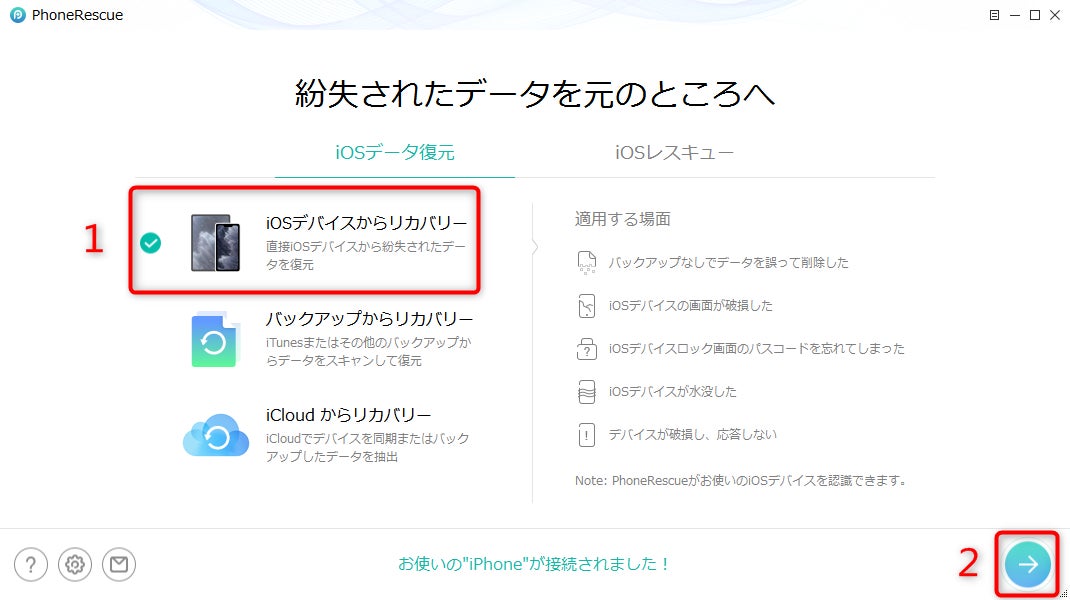
Step 2: 「ボイスメモ」のみを選択して「OK」をクリックします。
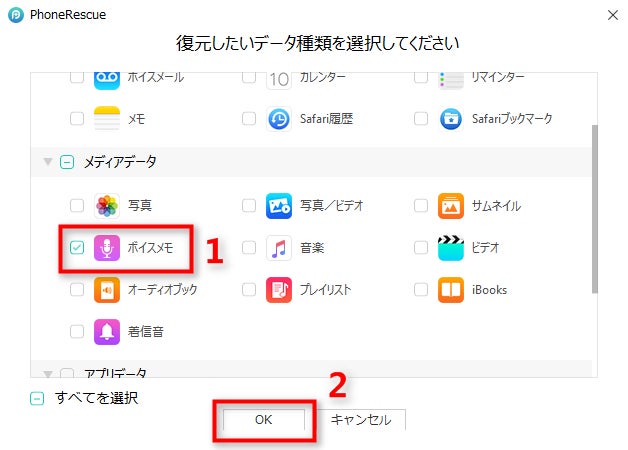
Step 3: 復元したボイスメモを選択してから右下にある「パソコンへ復元」ボタンをクリックします。
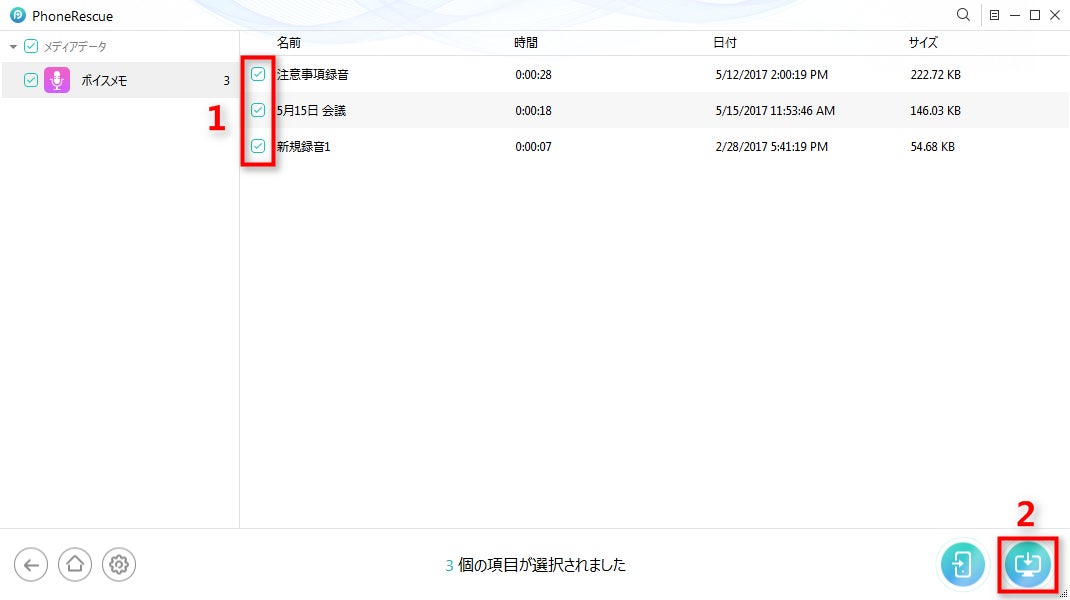
- Part 4:iPhoneのボイスメモを失わないため
1. ボイスメモをコピーして後トリミングする
2. 定期的にiTunes/iCloudにバックアップを取る
3.「削除したものを消去」で復元期間を「30日後」または「しない」に設定
- まとめ
PhoneRescueを無料体験:https://bit.ly/3WTPLz8
- 関連記事
https://www.imobie.jp/iphone-manager/iphone-voice-memo-location.htm
iPhoneのボイスメモが勝手に消えた原因と対処法は?
https://www.imobie.jp/support/retrieve-voice-memo-from-iphone.htm
iPhoneから完全に削除した写真を復元する方法
https://www.imobie.jp/support/recover-photos-from-iphone.htm
iTunesの「iPhoneを復元」と「バックアップを復元」の違いとは
https://www.imobie.jp/support/what-is-the-difference-between-restore-iphone-and-restore-backup-in-itunes.htm
- 【iMobie(アイ・モビー)社について】
iMobie公式サイト:https://bit.ly/3tiVSPO
公式Twitter(ツイッター):hhttps://twitter.com/iMobie_jp
公式YouTubeチャンネル:https://www.youtube.com/c/imobiejapan
すべての画像
- 種類
- 商品サービス
- ビジネスカテゴリ
- パソコンソフトウェアネットサービス
- キーワード
- ボイスメモ トリミング 復元
- ダウンロード
